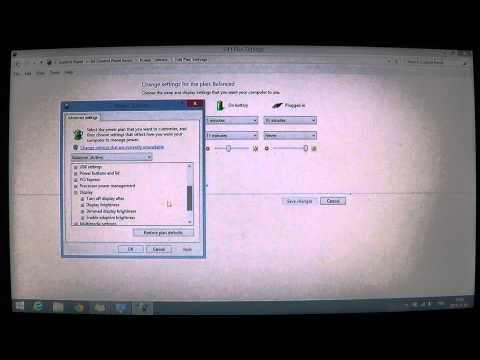
Ierīces, kurās darbojas sistēma Windows, izmanto dažādu sensoru armiju, lai lietotājiem atvieglotu dzīvi. Operētājsistēmā Windows 8 Microsoft pievienoja iespēju Windows ierīcēm noteikt, cik daudz gaismas ir telpā, un pielāgot to ekrāna spilgtumu. Diemžēl tādas ierīces kā Dell XPS 13 piezīmjdators un Windows kabriolets var būt pārāk agresīvi, kad displejā tiek izslēgta apgaismojums. Dažreiz Windows ierīču veidotāji pat ietver savu programmatūru, kas pielāgo ekrāna spilgtumu, atstājot Windows lietotājus atkal un atkal pielāgojot to spilgtumu.
Kā pārtraukt Windows 8.1 pielāgot ekrāna spilgtumu bez jūsu atļaujas.
Pirms sākam, ir svarīgi atzīmēt, ka šī apmācība ir īpaši paredzēta lietotājiem, kuri izmanto Windows 8.1, bezmaksas Windows 8 atjauninājumu. Ja ekrānā redzamās lietas jums nav pazīstamas, dodieties uz Windows veikalu un meklējiet reklāmkarogu, kurā norādīts Windows atjauninājums 8.1. Pirms šīs apmācības lietošanas vēlaties instalēt šo atjauninājumu. Parasti jauninājums aizņem apmēram stundu.
Iet uz Sākuma ekrāns nospiežot Windows taustiņu tastatūrā vai Windows pogu zem ierīces displeja.
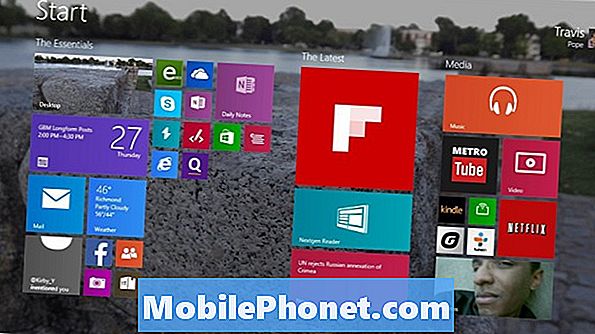
Lai atvērtu Charms joslu, novietojiet peles kursoru displeja augšējā labajā stūrī. Pieskārienu lietotājiem vajadzētu novietot savu pirkstu displeja labajā malā un nedaudz bīdīt pirkstu pa kreisi. Pieskarieties vai noklikšķiniet uz Iestatījumi.
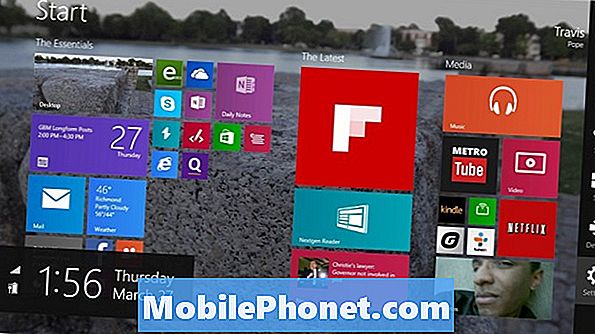
Pieskarieties vai noklikšķiniet uz Mainiet datora iestatījumus.

Pieskarieties vai noklikšķiniet uz Dators un ierīces.
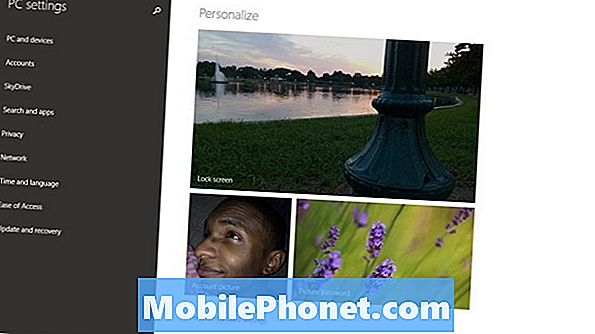
Pieskarieties vai noklikšķiniet uz Barošana un miega režīms. Tā ir izvēlnes opcija kreisajā pusē, kas ir trešā no apakšas.
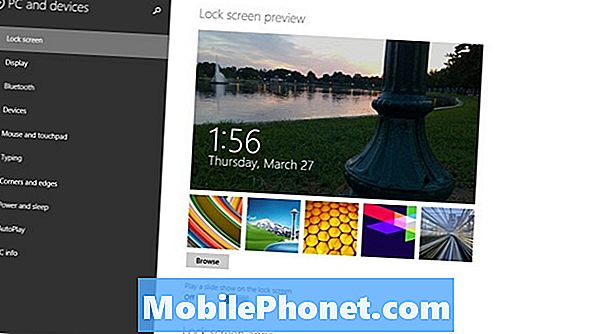
Tagad noklikšķiniet vai pieskarieties tālāk redzamajam slēdzim Automātiski pielāgojiet manu ekrāna spilgtumu.
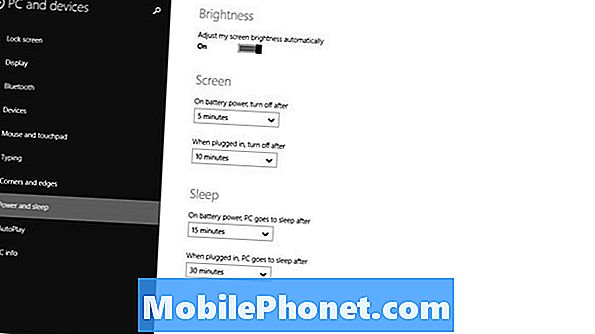
Jūs esat veiksmīgi saglabājis Windows 8.1, lai pielāgotu ekrāna spilgtumu.
Ir svarīgi atcerēties, ka šī slēdža pārslēgšanai ir sekas. Windows pielāgo ekrāna spilgtumu, lai tas varētu taupīt akumulatora enerģiju. Bez šīs iespējas var gadīties, ka dažas no jūsu ierīcēm vienkārši nesaņem tik daudz akumulatora darbības laiku, cik agrāk. Ir svarīgi arī atcerēties, lai pielāgotu ekrāna spilgtumu dažādos apgaismojuma apstākļos. To nedarot, var rasties acu apgrūtinājumi un galvassāpes. Lai pielāgotu ekrāna spilgtumu, atveriet izvēlni Iestatījumi un noklikšķiniet uz spuldzes ikonas.


